
この記事ではYouTubeに投稿している動画のコメント欄や評価数を非表示・保留にする設定方法を解説しています。
荒しや誹謗中傷などのやむ負えない事情でYouTubeの動画のコメント欄(チャット欄)や、高評価・低評価といった評価数を非表示にしたい人はチェックしてみてください。
あと、「しふぁの作業部屋」というこれからゲーム実況やYouTubeを始めたい人向けの情報を発信しているチャンネルも運営しているので要チェックです!
🔽Youtubeの各機能の使い方やチャンネルを少しでも伸ばすコツを知りたいなら!
check!
>>YouTubeの使い方まとめページを確認する!
動画でも解説しています
非表示と保留の違い
YouTubeのコメント欄や評価数を非表示・保留にする方法を解説する前に非表示と保留の違いについて解説しておきます。
コメント欄を非表示にすると、コメント欄の部分が以下の画像のように表示され、一切のコメントができなくなります。

評価数を非表示にした場合は、以下の画像のように高評価・低評価という文字だけが表示され、どれくらいの高評価数があるのか表示されなくなります。
低評価数に関しては最初から非表示になっているので覚えておきましょう。
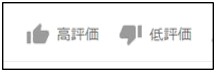
保留に関してはコメントのみ設定でき、YouTubeのAIが不適切なコメントと判断した時にコメントを保留にしてコメント欄に一時的に表示されなくなります。
保留されたコメントはYouTube Studioの画面を開いたときの「コメント」→「確認のために保留中」をクリックすると確認可能です。
コメントの内容を確認して大丈夫なら✔を押して承認したり、ダメならゴミ箱マークを押して削除するようになっています。
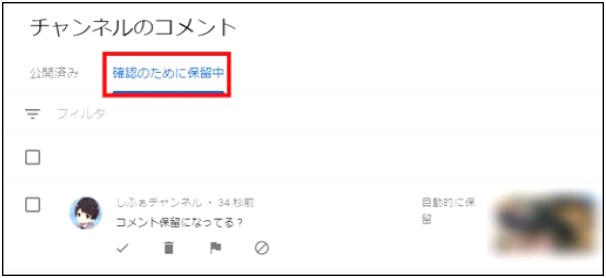
ただ、YouTubeのAIが判断しているので、全く不適切ではないコメントも保留にされてしまう場合もあります。
不適切な言葉だけを確実に保留にしてくれる保証は無いので注意してください。
今後YouTubeのAIの性能が向上すれば精度も高まると思いますが、現段階では誤判断したり、すり抜けてしまう場合もあるので覚えておきましょう。
それでは非表示と保留の違いが分かったところで、PCとスマホでYouTubeのコメント欄と評価数を非表示・保留にするやり方を解説します。
使用している端末に合わせてやり方を確認してみて下さい!
YouTubeのコメント欄と評価数を非表示/保留にするやり方
YouTubeのコメント欄と評価数を非表示や保留にするやり方を解説していきますが、
・すでに投稿した動画のコメント欄や評価数の非表示/保留の設定
この2つの設定を行う必要があるのでしっかりと確認していきましょう。
今後アップロードする動画のコメント欄や評価数の非表示/保留の設定
YouTube Studioの画面を開いたら画面左の欄にある歯車マークの「設定」をクリックしてください。

すると、このような画面が表示されますが、「アップロード動画のデフォルト設定」をクリックします。
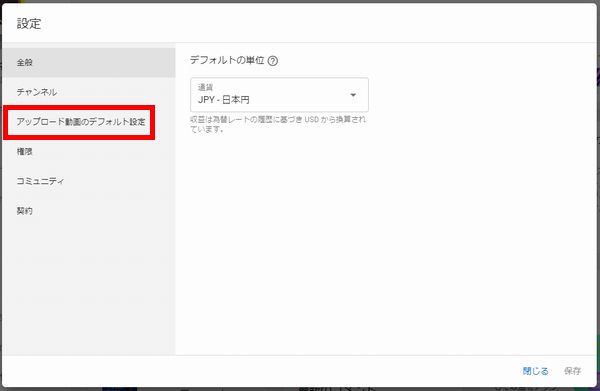
次に「詳細設定」のタブをクリックしてください。
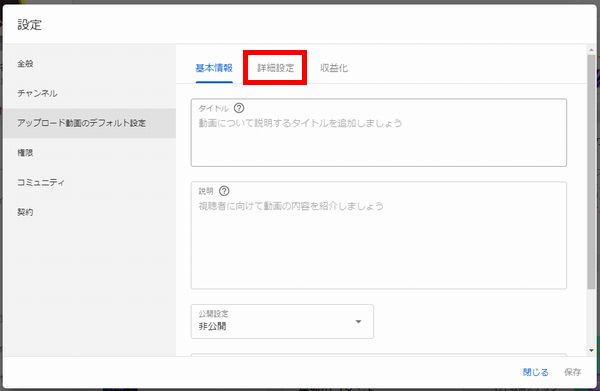
次にコメントという項目を確認すると、コメント欄のオン・オフができるようになっています。
非表示にしたいのであれば「オフ」にチェックを入れてください。
不適切なコメントだけ保留にしたいなら「コメントの管理・標準」をクリックし、

各設定の説明文を確認して好きな設定にチェックを入れましょう。
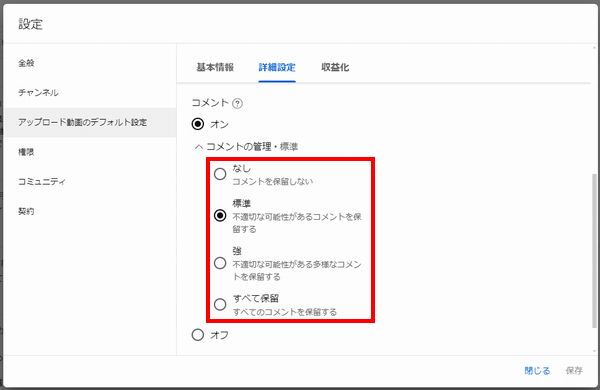

次に評価数の非表示設定ですが、「この動画を高く評価した視聴者の数を表示する」のチェックを外すと高評価数を非表示にできます。
低評価数に関しては常に非表示になっているので覚えておいてください。
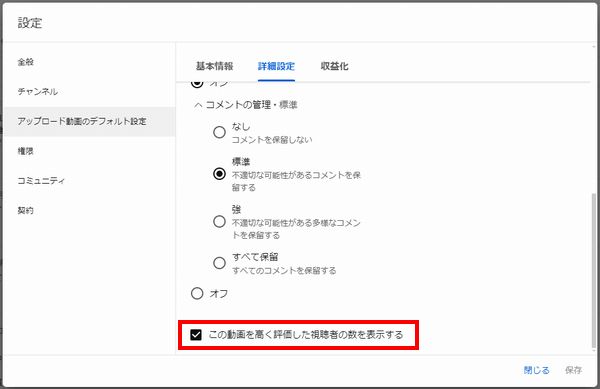
ここまで設定できたら「保存」をクリックして設定を確定させましょう。
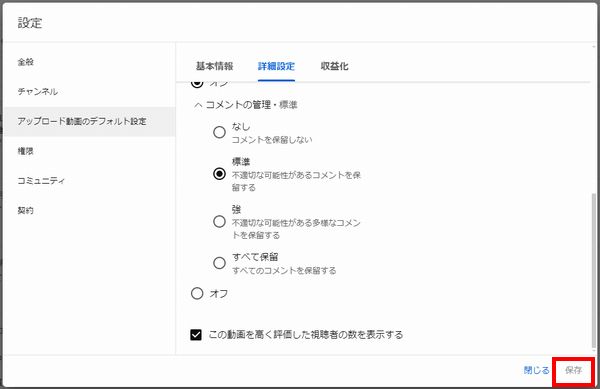
すでに投稿した動画のコメント欄や評価数の非表示・保留の設定
次にすでに投稿した動画のコメント欄や評価数の非表示・保留の設定のやり方を解説します。
YouTube Studioの画面を開き、「コンテンツ」の項目をクリックすると動画一覧を確認できるので、コメント欄や評価数の設定をしたい動画にチェックを入れて下さい。
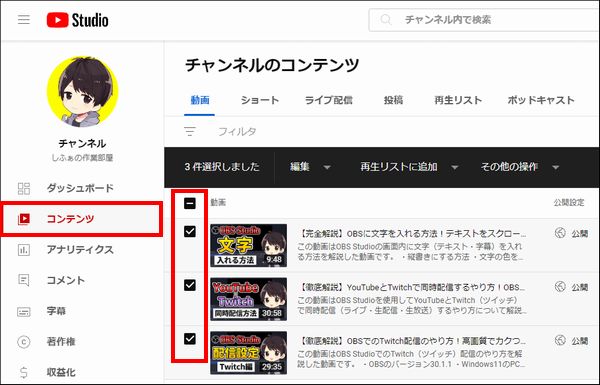
次に「編集」をクリックすると、
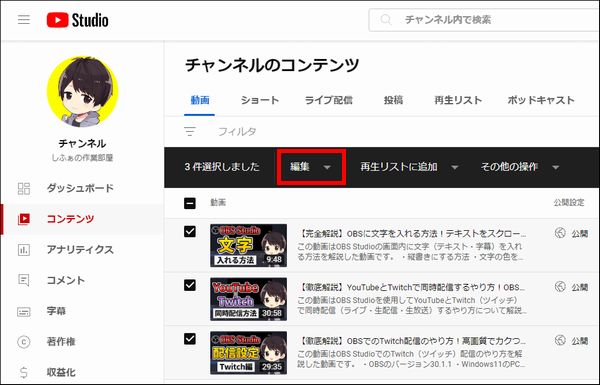
様々な要素が表示されるので、「コメント」をクリックしてください。
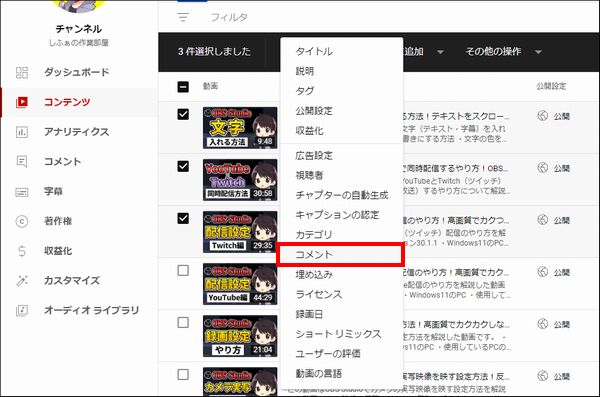
すると、コメント欄の設定が行えるので、非表示にしたいなら「オフ」にチェック。
保留にしたいなら「オン」にチェックを入れて「コメントの管理・標準」をクリックし、好きな設定にチェックを入れてください。
できたら「動画を更新」をクリックすることで、選択した動画の設定を変更できます。
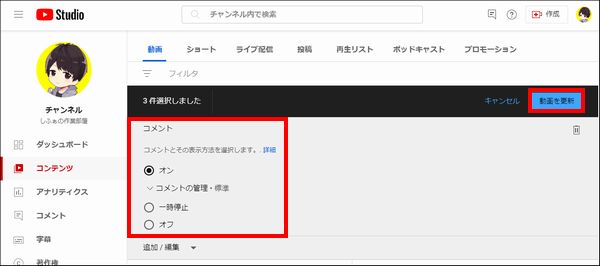

次に評価数の非表示についてですが、先ほどと同様に設定したい動画にチェックを入れて、
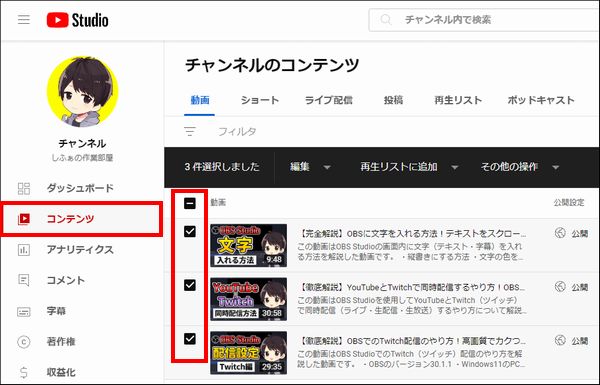
「編集」をクリックしてください。
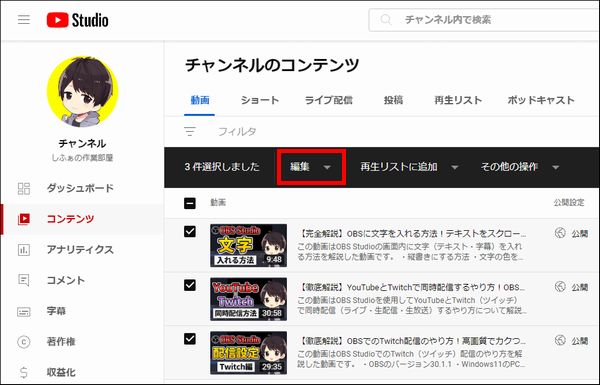
次に「ユーザーの評価」をクリックしましょう。
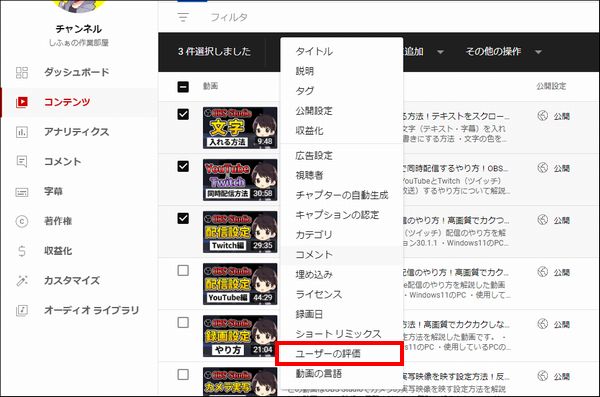
すると、ユーザーの評価という欄が表示されるので、高評価数を非表示にしたいなら「オフ」に設定し、「動画の更新」をクリックしましょう。


他のアンチ対策もやっておこう!

ここまでYouTubeのコメント欄や評価数を非表示や保留にする設定方法について解説しましたが、他にも悪質なユーザーを非表示にしたり、NGワードを設定したり、URLなどのリンクをブロックするなどのアンチや迷惑行為の対策もできるようになっています。
まだこれらの設定をやっていないのであれば、どういう設定なのか確認して必要に応じて設定してもらえればと思います。
こちらのリンクからアンチや迷惑行為の対策方法を確認できるので、気になるページをチェックしてみて下さい!
check!
>>YouTubeで悪質なユーザーを非表示にする方法を確認する!
>>YouTubeでNGワードの設定&リンクをブロックする方法を確認する!
まとめ
今回は、YouTubeのコメント欄や評価数を非表示・保留にする設定方法について解説しました!
荒しや誹謗中傷などにどうしても耐え切れない場合は、今回のようにコメント欄や評価数を非表示にする事で精神的に楽になるので、どうしてもという時は設定してみて下さい。
他にもYoutubeの各機能の使い方やチャンネルを少しでも伸ばすコツを解説しているので、詳細な情報は以下のYouTube関連の情報まとめページを確認してみて下さい!
check!
>>YouTubeの使い方まとめページを確認する!
あと、自分は「しふぁチャンネル」というゲーム実況チャンネルと「しふぁの作業部屋」というこれからYouTubeを始めたい人向けの情報を発信しているチャンネルを運営していますが、両方のチャンネルとも収益化の条件である、
・直近12ヶ月の総再生時間が4000時間以上
この条件をクリアしており、収益化もしています。
特に「しふぁの作業部屋」ではたった4ヶ月間・3日に1本動画を投稿するだけで収益化する事ができたので、その時のノウハウをまとめた記事をnoteにて販売しております。

少しでも早く登録者数や再生回数を増やして収益化まで行きたいと考えている人にとって役に立つ情報を解説していますし、今なら購入者限定で無料で貰えるお得な特典も用意しています!
今後も特典を増やしたり、内容のアップデートも行っていく予定なので、お得なうちにチェックしてみて下さいね♪



コメント